关闭,禁用或卸载OneDrive!SharePoint Online 商业版 Office 365管理员 SharePoint Server 2019 商业版 OneDrive Office.com OneDrive 由21Vianet经营的OneDrive SharePoint Online管理中心 由21Vianet经营的 SharePoint Online SharePoint Online小型企业
如果您不想使用OneDrive,最简单的解决方案是取消链接。
如果要暂时停止同步,可以暂时暂停OneDrive,然后稍后再恢复同步。了解 如何在OneDrive中暂停和恢复同步。
笔记:
在计算机上禁用或卸载OneDrive不会丢失文件或数据。您始终可以通过登录OneDrive.com来访问文件。
在Windows 10中,OneDrive是文件和文档的默认保存位置。这意味着新文档或文件会自动保存到OneDrive,除非您选择将它们保存到PC上的其他位置。了解有关在Windows 10中默认情况下文件如何保存到OneDrive的更多信息 。
取消链接OneDrive
在任务栏最右侧的通知区域中选择白色或蓝色的OneDrive云图标。

注意: 您可能需要单击通知区域旁边的“显示隐藏的图标”箭头
以查看OneDrive图标。如果该图标未出现在通知区域中,则可能是OneDrive没有运行。选择“开始”,在搜索框中键入OneDrive,然后在搜索结果中选择“ OneDrive ”。
选择更多设置。
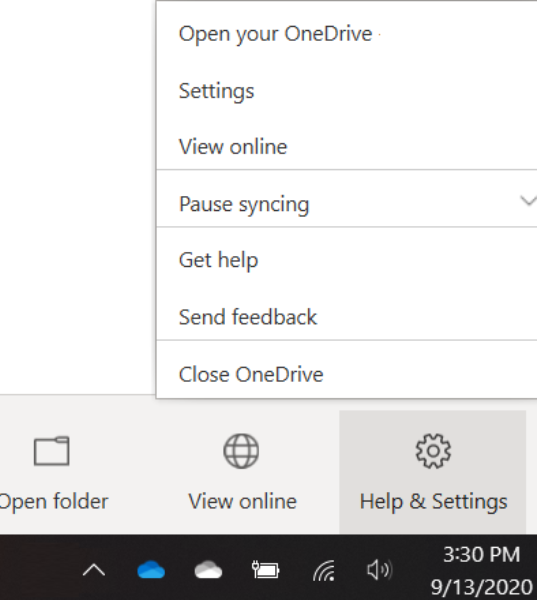
隐藏OneDrive
OneDrive内置于某些Windows版本中,无法卸载。但是您可以隐藏它并停止同步过程,因此它保持隐藏状态。为此,请关闭所有OneDrive设置,然后从文件资源管理器中删除OneDrive文件夹。
Windows 10
Windows 8.1
卸载OneDrive
OneDrive应用程序随Windows 8.1和Windows RT 8.1一起提供,无法卸载,但是您可以从Windows 7,Windows Vista和某些版本的Windows 10卸载OneDrive。不能从Windows 10手机卸载OneDrive。
如果它卸载,您的OneDrive文件夹将不再同步,但你在OneDrive有任何文件或数据仍然可用,当你在签署OneDrive.com。
Windows 10
Windows 7或Windows Vista
Android设备
iOS设备
苹果系统
只需将OneDrive应用拖到垃圾箱即可。
转到主屏幕,点击并按住OneDrive应用程序图标
点击出现在应用程序图标左上角的X。
转到设置,然后选择存储/内存。
选择OneDrive,然后点击卸载。
单击“开始”按钮,然后在搜索框中键入“添加程序”,然后在结果列表中,单击“程序和功能”。
单击Microsoft OneDrive,然后单击卸载。如果系统提示您输入管理员密码或确认,请键入密码或提供确认。
选择开始按钮,在搜索框中键入程序,然后在结果列表中选择添加或删除程序。
在“应用程序和功能”下,找到并选择“ Microsoft OneDrive”,然后选择“卸载”。如果系统提示您输入管理员密码或确认,请键入密码或提供确认。
在计算机的“开始”菜单中,按住或右键单击OneDrive磁贴,然后选择“从开始取消固定”。
进入“ PC设置”,使用“开始”菜单中的“ PC设置”磁贴,或从屏幕右边缘扫入,选择“设置”,然后选择“更改PC设置”。
在“ PC设置”下,选择“ OneDrive”。
在“文件存储”选项卡上,关闭“默认情况下将文档保存到OneDrive”处的开关。
在“相机胶卷”选项卡上,选择“不上传照片”,然后关闭“将视频自动上传到OneDrive”处的开关。
在“同步设置”选项卡上的“与OneDrive同步设置”下,关闭“在此PC上同步设置”处的开关。
在“计量的连接”选项卡上,关闭所有开关。
要从文件资源管理器中隐藏OneDrive,请打开“文件资源管理器”,然后在左侧的文件夹列表中,右键单击“ OneDrive”,然后单击“属性”。
在“常规”选项卡上的“属性”处,选中“隐藏”框。
在“帐户”选项卡上,单击“取消链接此PC”,然后单击“取消链接帐户”。
在任务栏最右侧的通知区域中选择白色或蓝色的OneDrive云图标。
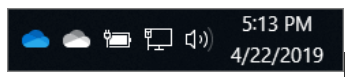
注意: 您可能需要单击通知区域旁边的“显示隐藏的图标”箭头
以查看OneDrive图标。如果该图标未出现在通知区域中,则可能是OneDrive没有运行。选择“开始”,在搜索框中键入OneDrive,然后在搜索结果中选择“ OneDrive ”。
选择更多设置。
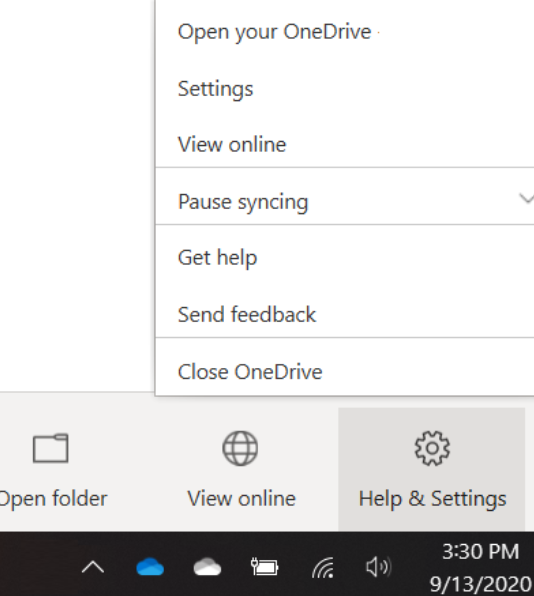
在“设置”标签上,取消选中“常规”下的所有复选框。
在“自动保存”选项卡上,将“文档和图片”列表设置为“仅此PC”,然后取消选中其他框。
在帐户标签上,点击选择文件夹。
在“将OneDrive文件同步到此PC”框中,选中并取消选中“同步OneDrive中的所有文件和文件夹”中的复选框。(首先选中所有框,然后取消选中所有框。)单击确定关闭框并返回设置。
此步骤将从您的计算机中删除所有OneDrive文件,但将它们保留在OneDrive.com上。
单击确定,将更改保存在“设置”框中。
再次打开设置。在“帐户”选项卡上,单击“取消链接OneDrive”。关闭出现的“欢迎使用OneDrive”框。
打开“文件资源管理器”,右键单击“ OneDrive”,然后单击“属性”。
在“常规”选项卡上的“属性”旁边,选中“隐藏”框。这将从文件资源管理器中隐藏OneDrive。
再过一次,选择“更多”,然后选择“退出OneDrive”。这将从通知区域中删除OneDrive图标。

